Uklanjanje problema s radom Moderan u Yandex.Browser
Sada postoje mnogi ekstenzije, zahvaljujući kojem rad u pregledniku postaje udobniji, a određene zadatke mogu se izvršiti brže. Ali takvi softverski proizvodi ne samo da daju dodatne funkcije, već i vizualno mijenjaju web mjesto instalacijom tema. Jedno takvo proširenje naziva se Moderan. No neki korisnici primijetiti da ne funkcionira Yandex preglednik , Pogledajmo moguće uzroke problema i razmotrimo rješenja.
sadržaj
Problemi u radu Elegantnog produžetka u Yandex.Browseru
Odjednom je potrebno obratiti pažnju, da dodavanje ne može raditi drugačije - netko ga ne instalira, a netko ne može staviti temu za web mjesto. Rješenja će također biti drugačija. Zato morate pronaći odgovarajući problem i vidjeti kako to riješiti.
Nije instaliran Moderan
U ovom slučaju, najvjerojatnije, problem se odnosi ne samo na jedno proširenje već i na sve. Ako vidite sličan prozor s pogreškom prilikom instaliranja proširenja, dolje navedene metode trebale bi pomoći u rješavanju ovog problema.

Metoda 1: Zaobilazno rješenje problema
Ako rijetko upotrebljavate instalaciju proširenja i ne želite potrošiti puno vremena na potpuno rješenje ovog problema, postoji mogućnost korištenja web mjesta treće strane s kojom možete instalirati dodatak. Instalaciju možete izvršiti na sljedeći način:
- Otvorite Chrome web-trgovina i pronaći traženo produženje, u našem slučaju Stilski. Kopirajte vezu s adresne trake.
- Idite na web-mjesto za proširenje proširenja Chromea u nastavku, povezajte prethodno kopiranu vezu u posebnu liniju i kliknite "Preuzimanje proširenja" .
- Otvorite mapu u kojoj je preuzimanje preuzeto. To možete učiniti tako da desnom tipkom miša kliknete na preuzimanje i odaberete "Prikaži u mapi" .
- Sada idite na Yandex.Browser u izborniku s dodatkom. Da biste to učinili, kliknite gumb u obliku tri horizontalne trake i odaberite "Add-ons" .
- Povucite datoteku iz mape u prozor s proširenjima u Yandex.Browseru.
- Potvrdite instalaciju.
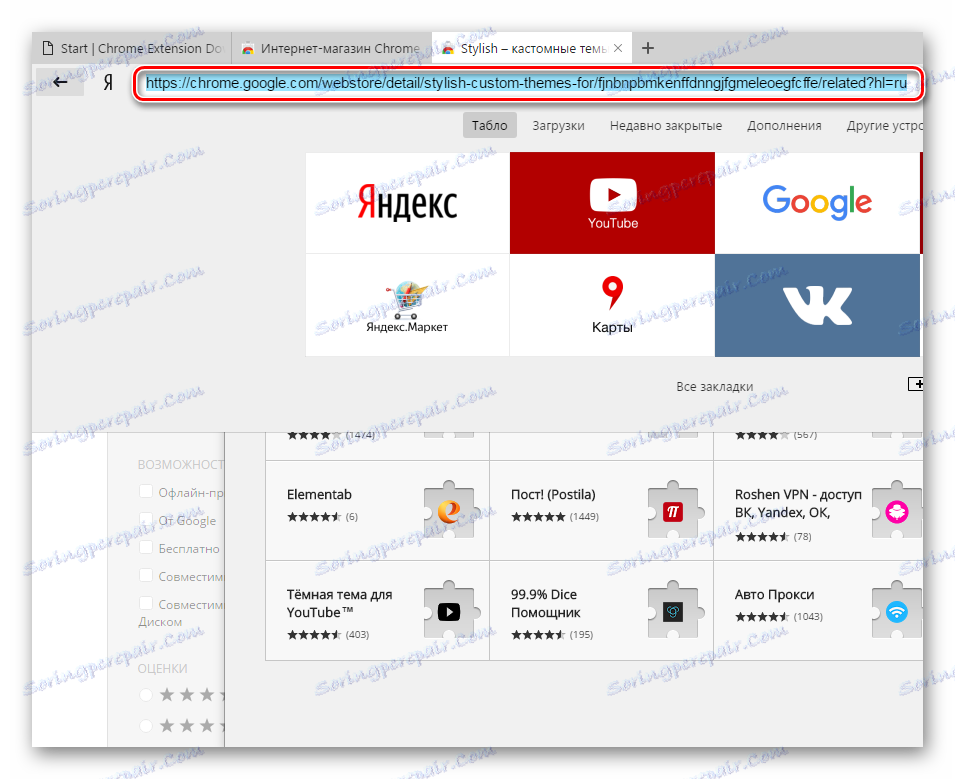
Chromeovo proširenje za preuzimanje
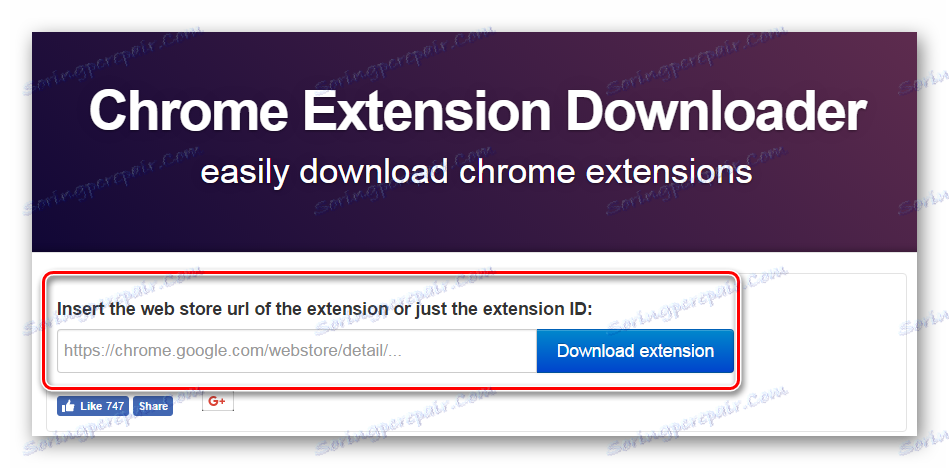
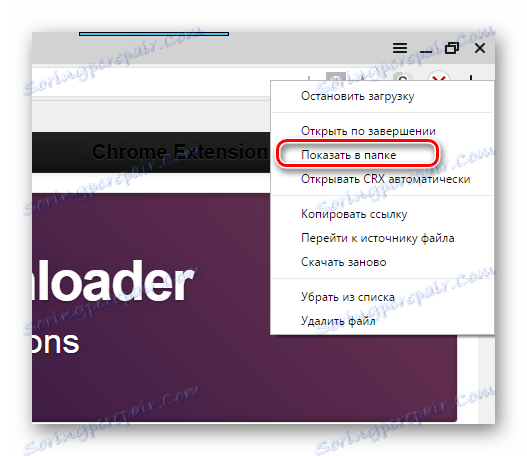
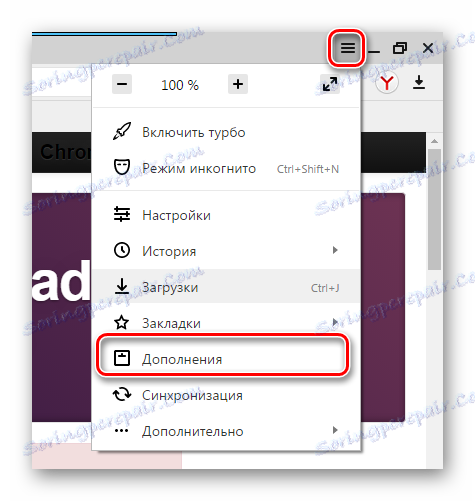
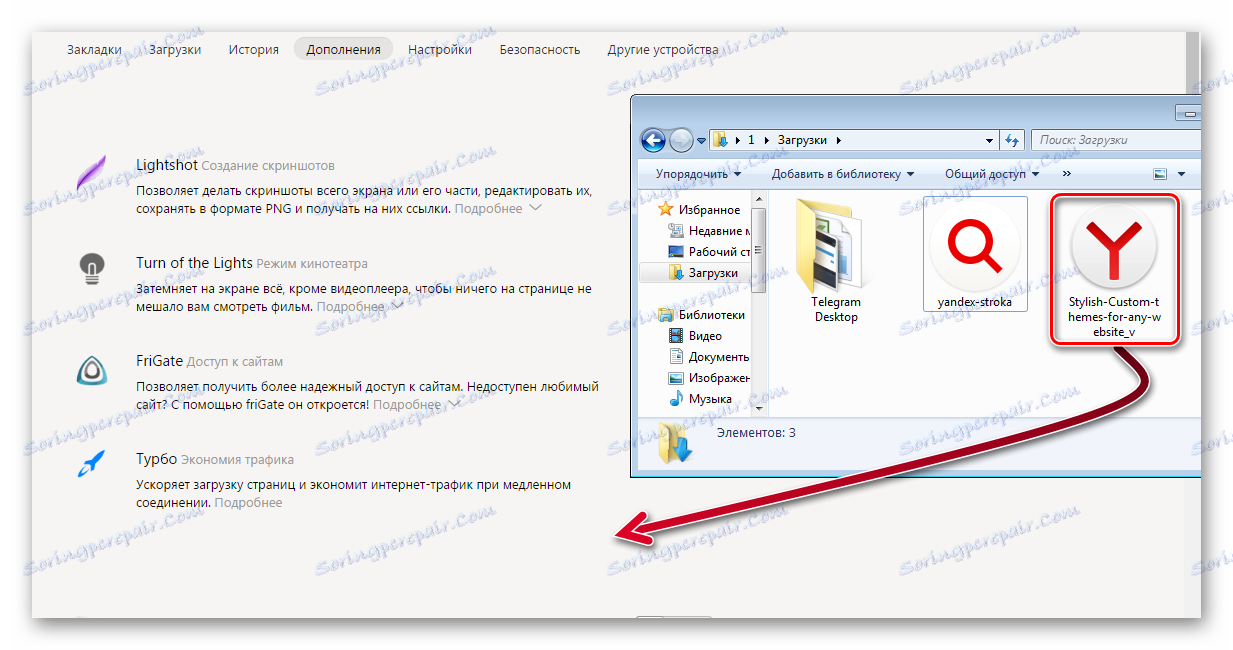
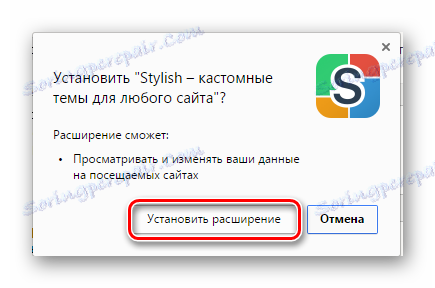
Sada možete koristiti instalirano proširenje.
Metoda 2: Kompletno rješavanje problema
Ako planirate instalirati dodatne dodatke, bolje je riješiti problem odjednom, tako da u budućnosti neće biti pogrešaka. To možete učiniti izmjenom datoteke hostova. Da biste to učinili:
- Otvorite "Start" i u pretraživanju napišite "Notepad" , a zatim ga otvorite.
- Ovaj tekst morate umetnuti u notepad:
# Copyright (c) 1993-2006 Microsoft Corp.
#
# This is a sample HOSTS file used by Microsoft TCP/IP for Windows.
#
# This file contains the mappings of IP addresses to host names. Each
# entry should be kept on an individual line. The IP address should
# be placed in the first column followed by the corresponding host name.
# The IP address and the host name should be separated by at least one
# space.
#
# Additionally, comments (such as these) may be inserted on individual
# lines or following the machine name denoted by a '#' symbol.
#
# For example:
#
# 102.54.94.97 rhino.acme.com # source server
# 38.25.63.10 x.acme.com # x client host# localhost razlučivanje imena.
# 127.0.0.1 localhost
# :: 1 lokalni host - Kliknite "Datoteka" - "Spremi kao" , navedite datoteku:
"hosts"i spremite na radnu površinu.
- Opet, idite na "Početak" i pronađite "Pokreni".
- U retku unesite ovu naredbu:
%WinDir%System32DriversEtcI kliknite "U redu" .
- Preimenujte datoteku hostova u ovoj mapi na "hosts.old" .
- Premjestite stvorenu datoteku "host" u ovu mapu.
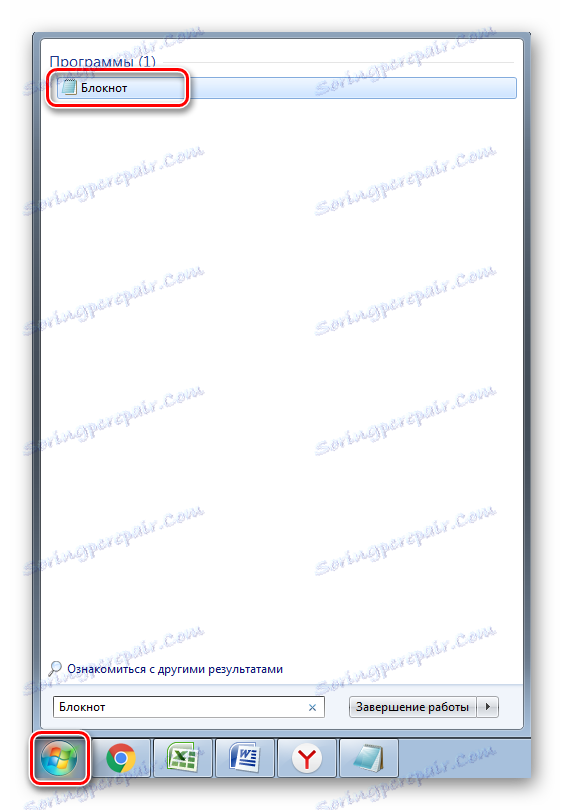

Svakako spremite domaćine kao datoteku bez formata. Pritisnite desnu tipku miša i idite na "Properties" .
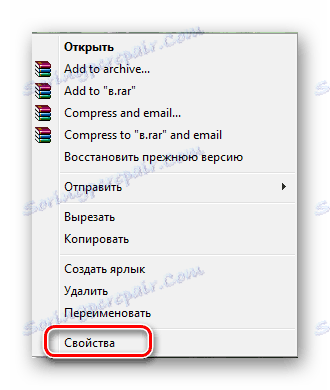
Na kartici " Općenito" vrsta datoteke mora biti "Datoteka" .
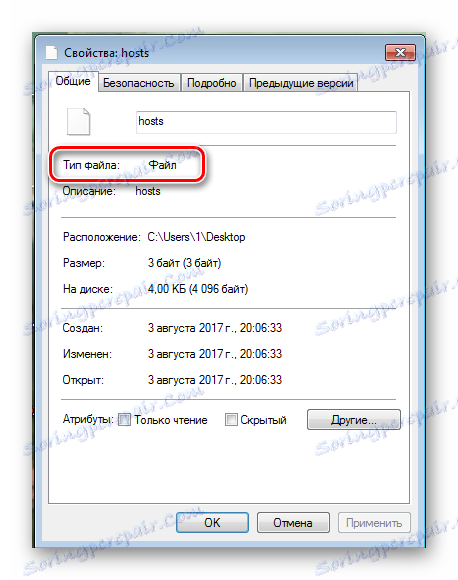
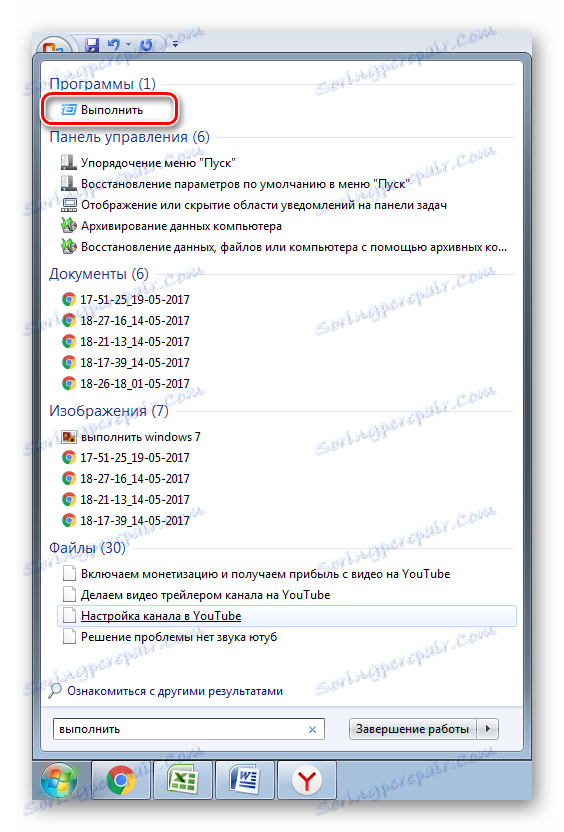
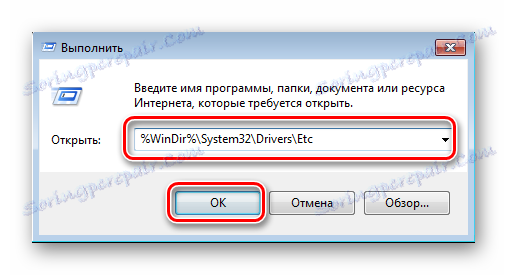
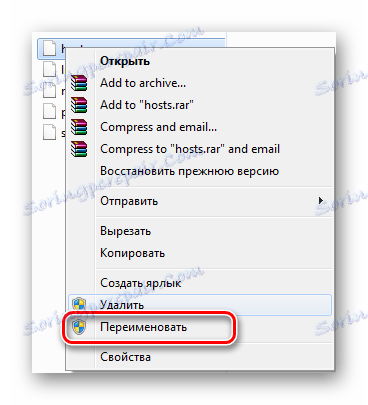
Sada imate čistu konfiguraciju datoteke hostova i možete instalirati proširenja.
Ne radi Stylish
Ako ste instalirali dodatak, ali ga ne možete koristiti, pomoći će vam sljedeće upute i načini rješavanja ovog problema.
1. način: omogućite proširenje
Ako je instalacija bila uspješna, ali dodatak ne vidite u traci preglednika u gornjem desnom kutu, kao što je prikazano na donjoj slici zaslona, onda je isključeno.
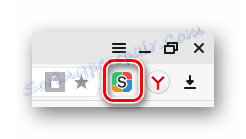
Moderno možete omogućiti na sljedeći način:
- Kliknite gumb u obliku tri vodoravne trake koja se nalazi u gornjem desnom kutu i idite na "Dodatke" .
- Pronađite "Stilski" , prikazat će se u odjeljku "Od drugih izvora" i pomaknite klizač na "Uključeno" .
- Kliknite ikonu Moderan u gornjem desnom oknu preglednika i provjerite je li odabrana opcija "Stylish on" .
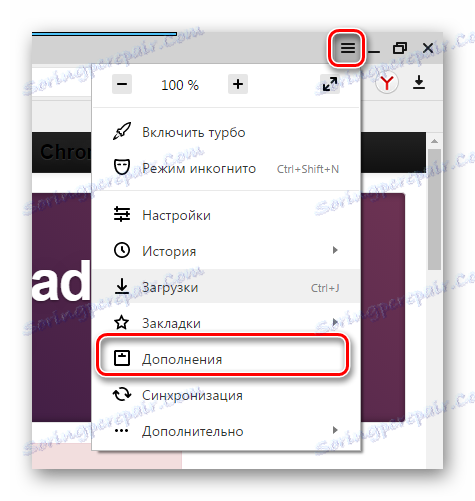
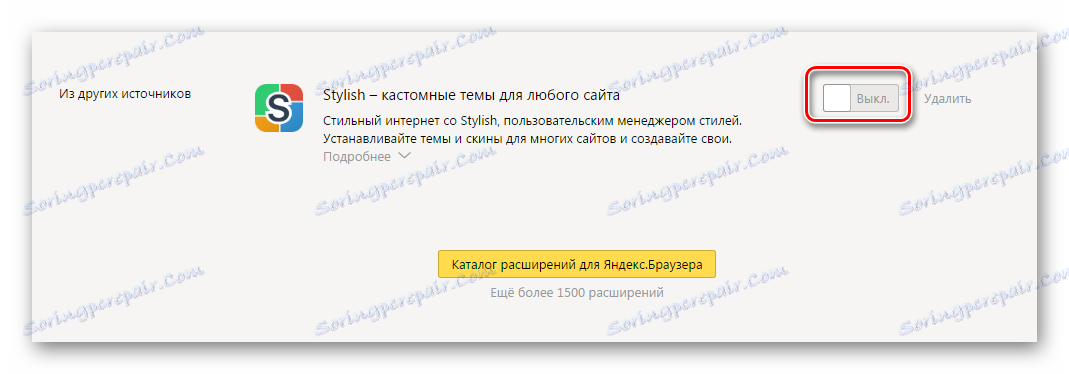
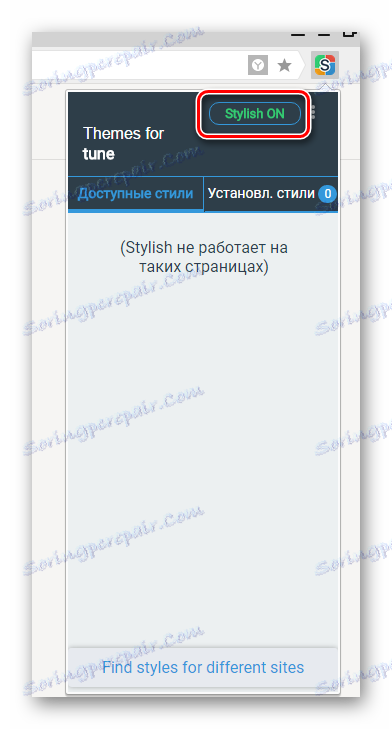
Sada možete instalirati teme za popularne web stranice.
Druga metoda: Postavite drugi stil
Ako ste instalirali temu na web-lokaciju i njezin izgled ostao isti, čak i nakon osvježavanja stranice, taj stil više nije podržan. Potrebno je deaktivirati i instalirati novi stil, koji se sviđa. To možete učiniti ovako:
- Najprije morate ukloniti staru temu tako da nema problema. Kliknite ikonu proširenja i idite na karticu "Instalirani stilovi" , u blizini željene teme kliknite "Deaktiviraj" i "Izbriši" .
- Pronađite novu temu na kartici "Dostupni stilovi" i kliknite "Postavi stil" .
- Osvježite stranicu da biste vidjeli rezultat.
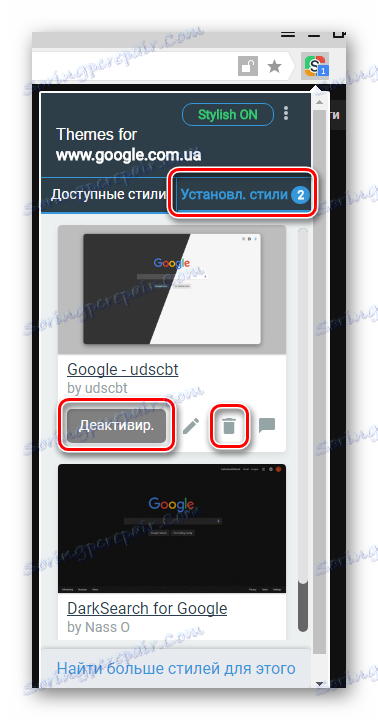
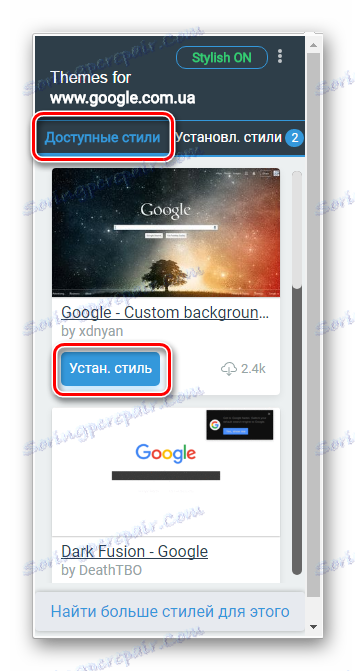
Ovo su glavna rješenja za probleme koji se mogu pojaviti uz dodavanje Moderan u Yandex pregledniku. Ako te metode nisu riješile vaš problem, kontaktirajte razvojnog programera putem prozora za preuzimanje Stilish u Googleovoj trgovini na kartici "Podrška" .